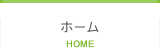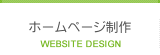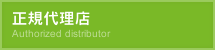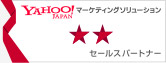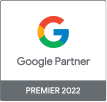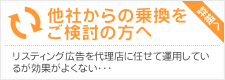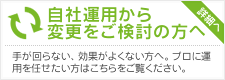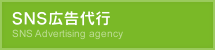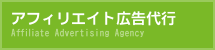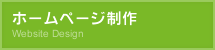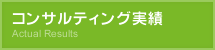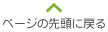HOMEよくあるご質問Facebookビジネスマネージャーにユーザーを追加する方法
Facebookビジネスマネージャーにユーザーを追加する方法
2020年10月27日
▼必要なもの
・ビジネスマネージャーの管理権限
・追加したいユーザーのメールアドレス
①ビジネスマネージャーのホーム画面を開く。
※ホーム画面の開き方が分からない場合は、こちらのページをご参照ください。→ Facebookビジネスマネージャーの入り方が分かりません
②「ビジネス設定」をクリック。
→ビジネス設定画面が開きます。
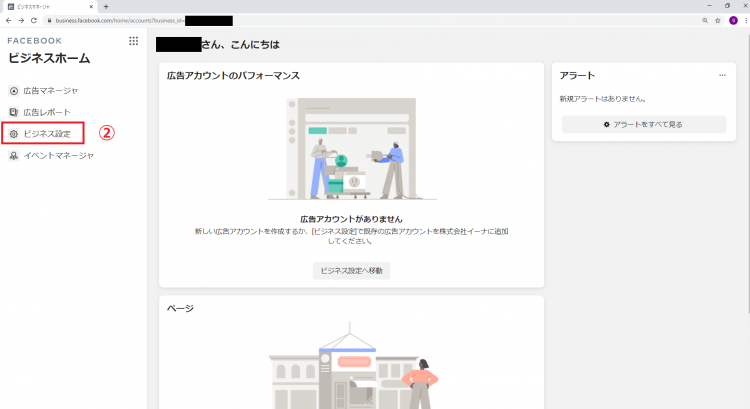
③「ユーザー」の項目から「追加」ボタンをクリック。
※ユーザー追加を行うことができるのは、ビジネスマネージャーの管理者ユーザーのみです。管理者ではなく社員アクセスのみお持ちの場合は、「追加」ボタンをクリックすることが出来ません。
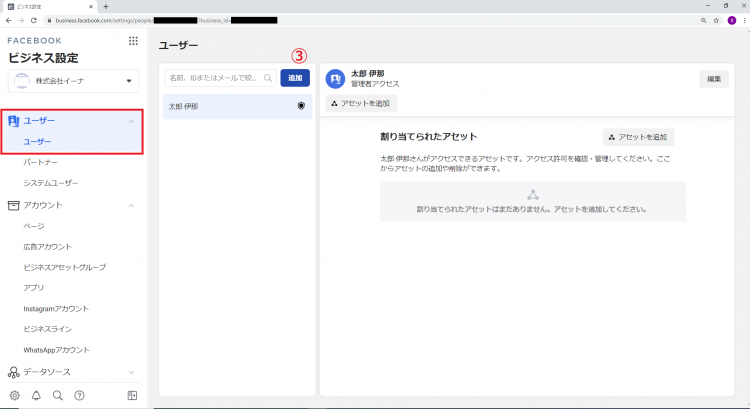
④追加したいユーザーのメールアドレスを入力。
⑤「管理者」の権限をつける場合には「管理者アクセス」を「オン」に。
⑥「次へ」をクリック。
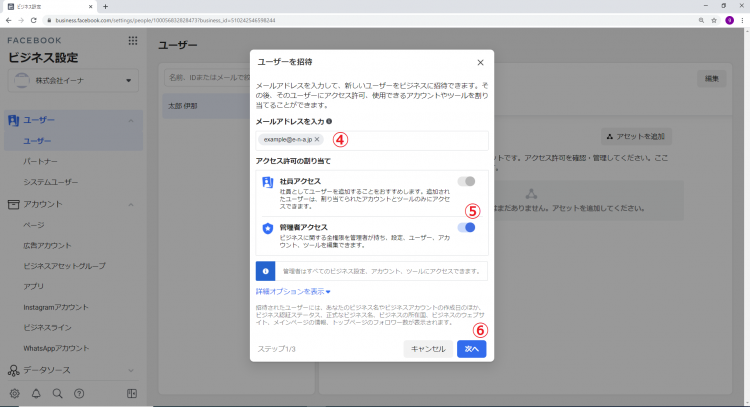
⑦アセットタイプを選択。
⑧権限をつけたいアセットに✔。
⑨各アセットごとにアクセス権限のレベルに✔。
⑩「招待」をクリック。
※ビジネスマネージャーを作りたての場合など、アセットが存在しない場合は⑦~⑨を省略して⑩の「招待」をクリック。
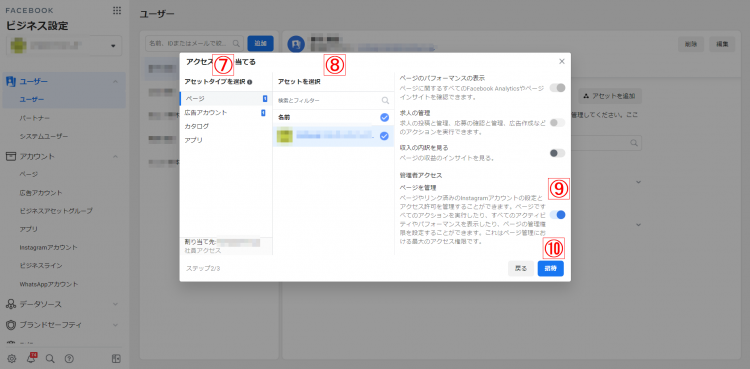
⑪「完了」をクリック。
⑫「再送信」をクリック。
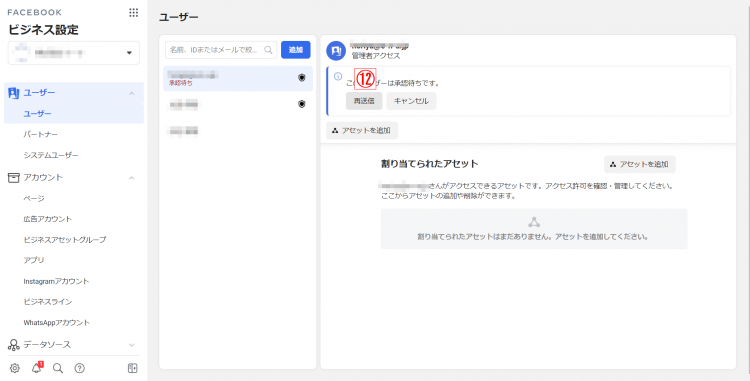
⑬「コピー」をクリック。
→招待URLがコピーされました。
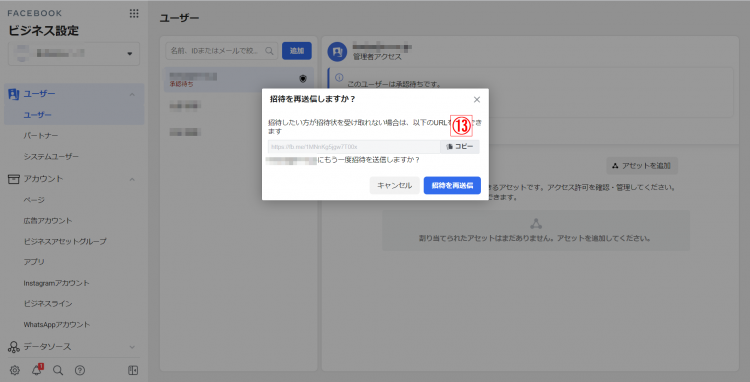
⑭招待したユーザーに、チャットなどの連絡ツールで招待URLを送る。
↓
招待されたユーザーが承認をすれば完了です。